PDF Dokumente mappen
In VivoInform können Sie ausfüllbare PDF-Formulare mit Feldern verknüpfen.
Diese können somit automatisch mit Verordnungsdaten vorausgefüllt werden.
Gehen Sie hierzu im Funktionsmenü unter dem Reiter„Adminstration" auf die Funktion „PDF Dokumente". Um ein neues Dokument zu erstellen, klicken Sie auf den Button „Neu".
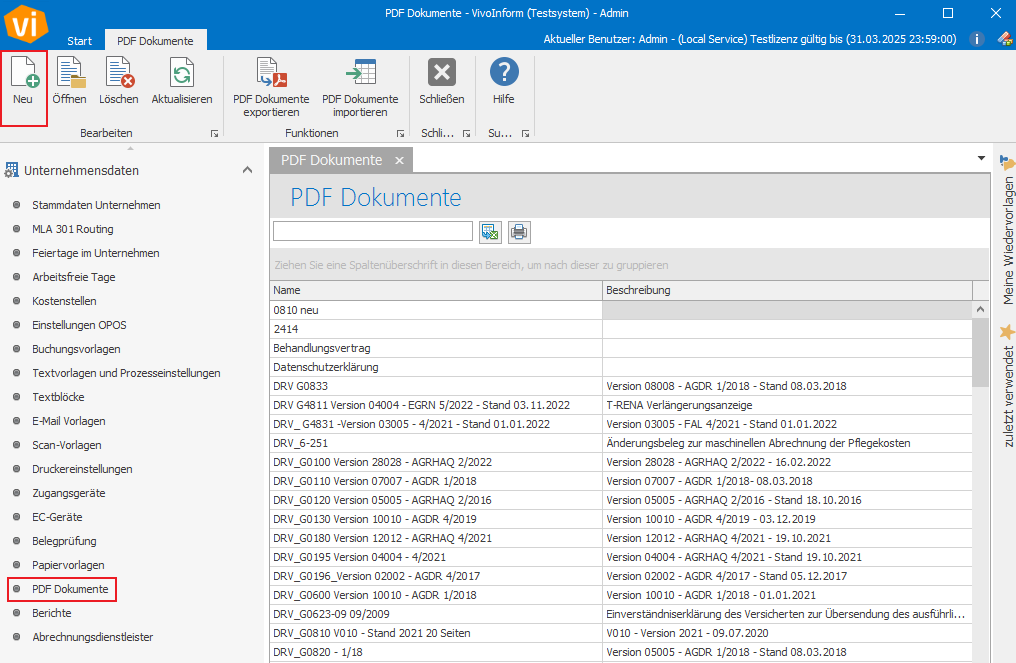
Geben Sie dem Dokument einen Namen und eine Beschreibung und klicken Sie „Dokumentenfelder zuweisen", Danach öffnet sich der Mapping-Editor in einem neuem Fenster.

Mit dem Knopf „PDF Datei Laden" [1] können Sie die Datei auswählen und somit öffnet sich diese im linken Teil des Fensters [2].
Im mittleren Bereich [3] befindet sich eine Tabelle, in der alle PDF-Formularfelder aufgelistet sind. Diese können Sie auswählen und mit Datenbankfeldern aus dem rechten Fenster [4] verknüpfen, indem Sie auf das DB-Feld doppelt klicken. Der Bereich „Format" ist insbesondere für Datumsfelder relevant hierbei sind die klassischen Formate ddMMyy, ddMMyyyy oder auch dd.MM.yyyy

Anstatt von Programmfeldern können Sie auch Freitexte in das Datenbankfeld schreiben. Dazu müssen Sie den Text einfach in das "DB Feld" schreiben und in Anführungszeichen setzen.
Die Suche im Formular- und DB-Feldfenster [5] erleichtert Ihnen das Finden der richtigen Datensätze.
Weitere Funktionen sind:
- Auto Mapping versuchen: Diese Funktion kann in manchen Fällen das Mapping vereinfachen und Felder automatisch zuordnen
- Test PDF erstellen: Mit den Verordnungsdaten die Sie im linken Bereich beim Patienten wählen können, können Sie eine Test PDF erstellen
Des Weiteren können Sie die Tabellen filtern.
Um den Vorgang abzuschließen müssen Sie das Dokument speichern, hierzu klicken Sie auf den Button „Mapping speichern" [6] und danach im Hauptprogramm ebenfalls auf speichern.
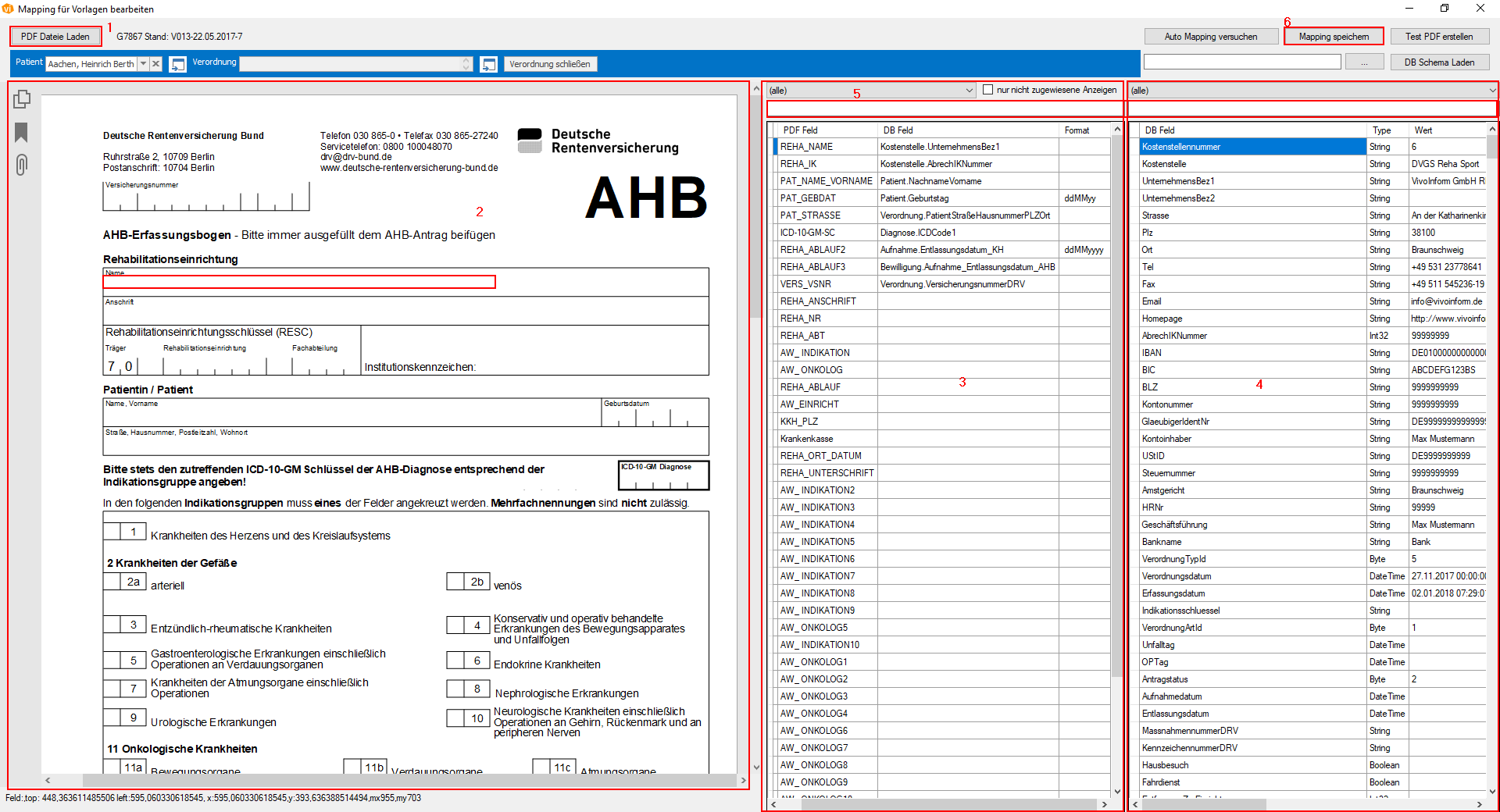
Damit das erstellte Dokument in der E-Akte des Patienten auswählbar ist, müssen Sie in der„Patienten- und Terminverwaltung" die „Dokumentenvorlage" erstellen.
Hierzu erstellen Sie eine neue Vorlage und wählen Sie als Typ „PDF Mapping" [1] aus. Nach diesem Schritt, fügen Sie die Datei hinzu [2].
Wählen Sie anschließend unter „Reha-Prozessdokument" [3] das vorher angelegte Mapping aus.
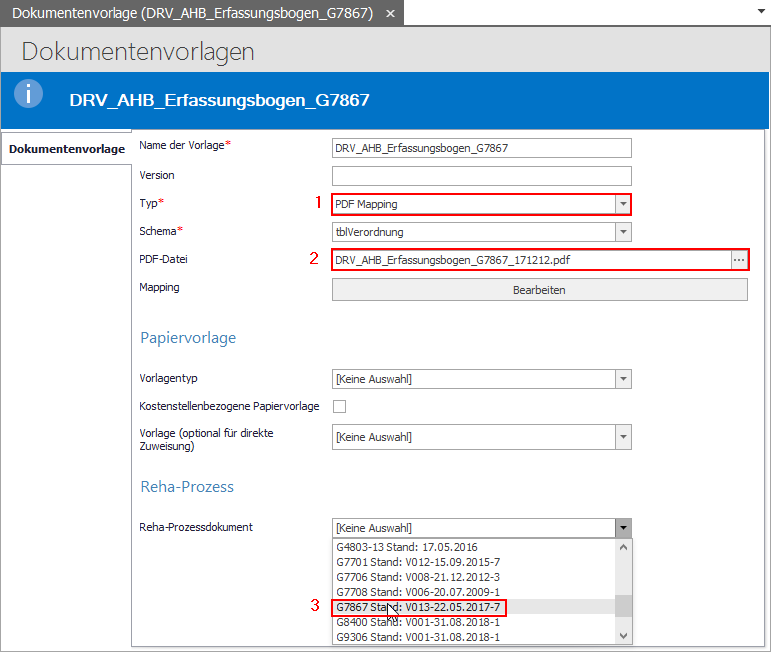
Related Articles
PDF Dokumente
Die Funktion PDF Dokumente beinhaltet die sogenannten Mapping-Funktionen des VivoInform zur Vorbereitung für die Verwendung und das automatische Befüllen von PDF-Dokumenten mit Daten. Im späteren Verlauf können alle in dieser Funktion erstellten ...Neue Dokumente zur E-Akte hinzufügen
Neue Dokumente können Sie auf zwei verschiedenen Wegen hinzufügen: Dokument über eine Verordnung hinzufügen Externes Dokument hinzufügen Dokument über eine Verordnung hinzufügen 1) Rufen Sie die Verordnungsmaske der Verordnung auf, zu der Sie ein ...PDF Dokumente mit Adobe Acrobat Reader DC speichern
Um diese Funktion zu deaktivieren, müssen Sie Sich das Programm Adobe Acrobat Reader DC öffnen und unter Bearbeiten -> Einstellungen -> Allgemein folgende Optionen deaktivieren: „Online-Speicher beim Öffnen von Dateien anzeigen" „Online-Speicher beim ...E-Bericht versenden
Der Entlassungsbericht wird nach Beendigung der Maßnahme an die DRV übermittelt. Um diesen vollständig zu übermitteln und die Informationen gleich an der richtigen Stelle zu haben, können Sie von Beginn an alle Eintragungen im Prozess E-Bericht ...E-Akte des Patienten
Diese Liste gewährt Zugriff auf die in der E-Akte zu dem ausgewählten Patienten hinterlegten Dokumente. In der E-Akte gibt es verschiedene Berechtigungen, die Ihnen unterschiedliche Möglichkeiten einräumen. Das Suchfenster dient dem schnelleren ...